
Harry James
0
4145
1159
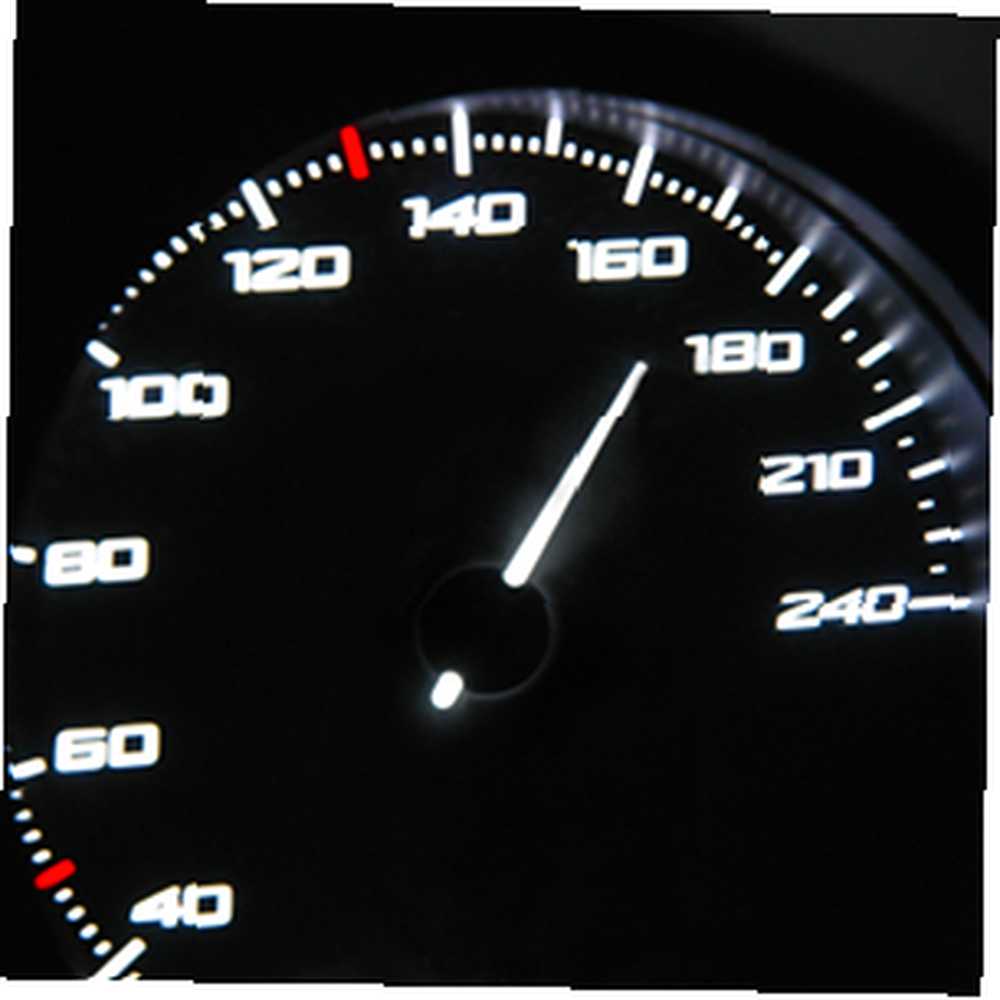 Las computadoras de hoy tienen hardware que hace un trabajo bastante sorprendente. Esto es especialmente cierto cuando se compara el hardware de hoy con el hardware de más de 5 años atrás. Sin embargo, las cargas de trabajo de hoy también se han incrementado junto con el aumento de potencia del hardware. En ese sentido, las personas han estado tratando de encontrar formas de hacer que las aplicaciones se ejecuten de manera más eficiente en sus máquinas para obtener el máximo rendimiento.
Las computadoras de hoy tienen hardware que hace un trabajo bastante sorprendente. Esto es especialmente cierto cuando se compara el hardware de hoy con el hardware de más de 5 años atrás. Sin embargo, las cargas de trabajo de hoy también se han incrementado junto con el aumento de potencia del hardware. En ese sentido, las personas han estado tratando de encontrar formas de hacer que las aplicaciones se ejecuten de manera más eficiente en sus máquinas para obtener el máximo rendimiento.
Sin embargo, hay una técnica que rara vez se usa. De hecho, es muy diferente de los consejos comunes para cerrar aplicaciones que no necesita. Entonces, ¿cuál es esta técnica secreta??
¿Qué es la priorización de procesos??
La priorización de procesos ha existido en Windows desde hace bastante tiempo, pero la mayoría de las personas no la ha utilizado porque está oculta en un rincón bastante técnico de su computadora. Siempre que un proceso, o una aplicación en ejecución, tenga una prioridad asignada, el sistema hará todo lo posible para asignar sus recursos (que serán principalmente la cantidad de energía de la CPU) para satisfacer las necesidades del proceso en función de su prioridad. Entonces, en teoría, cuanto mayor es la prioridad, más rápido debe ejecutarse la aplicación.
Cómo hacerlo
Hay dos formas de hacer esto. Primero, puede cambiar la prioridad de los procesos a través del administrador de tareas (Ctrl + Alt + Supr) haciendo clic derecho en cada proceso y cambiando la prioridad. Sin embargo, estos cambios desaparecen una vez que finaliza el proceso, y lleva tiempo aplicar esas prioridades a múltiples procesos. Tampoco puedes crear “reglas” para nuevos procesos Aquí es donde entra un pequeño programa ingenioso.
Acerca del priorizador de procesos
Process Prioritizer hace que administrar las prioridades del proceso sea más fácil que con solo el Administrador de tareas. Con Process Prioritizer, esencialmente puede crear reglas para que Windows las siga para cualquier proceso que elija. Incluso puede elegir cambiar la prioridad de los procesos del sistema si ejecuta el programa como administrador, pero solo si está 500% seguro de lo que está haciendo. Sin embargo, primero deberá instalarlo para realizar cambios..
Instalación
Para la instalación, deberá ir a este sitio, desplazarse hasta el final y presionar el último enlace de descarga. Vaya al asistente de configuración como de costumbre, y ahora debería tener una entrada en su menú de inicio. Continúe y haga clic en él, y ahora debería aparecer un icono de bandeja. Haga clic derecho sobre él y seleccione Abrir para comenzar la configuración.
El programa
Como puede ver, la ventana no es exactamente elegante, pero para una tarea bastante administrativa no se puede pedir mucho en ese departamento. Hay un par de pestañas para la configuración, y cada pestaña solo tiene una cierta opción.
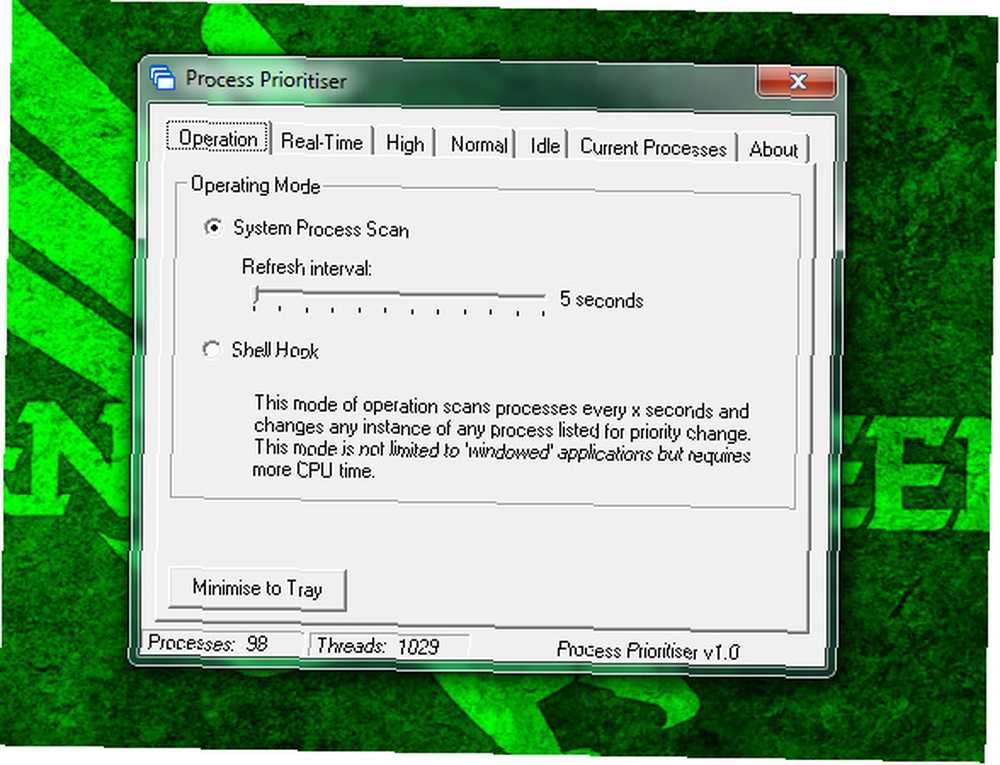
los “Operación” La pestaña le permite elegir cómo debe actualizar las prioridades del proceso. Recomendaría dejarlo en la configuración predeterminada, ya que es el más rápido sin usar mucha energía de la CPU.
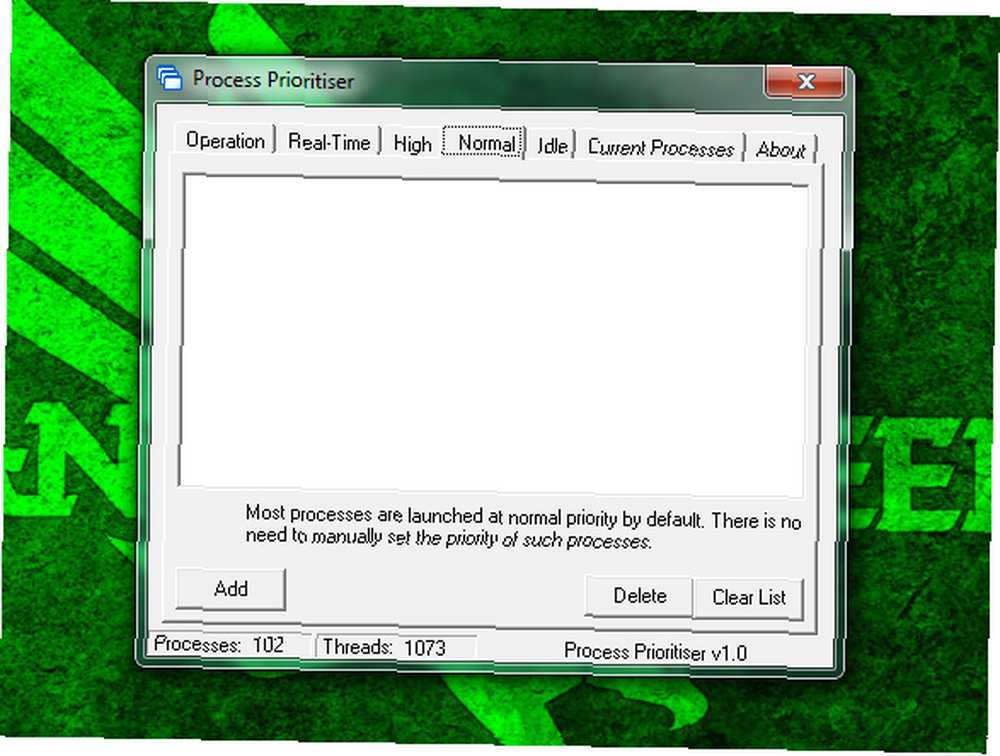
Las siguientes cuatro pestañas simplemente le permiten ingresar los nombres de los procesos para cada nivel de prioridad. El tiempo real es el más alto e Idle es el más bajo. Tenga en cuenta que poner nombres de proceso en la pestaña Normal no hará nada a menos que el sistema operativo inicie ese proceso con una prioridad diferente de forma predeterminada, lo que no recomendaría tocar.
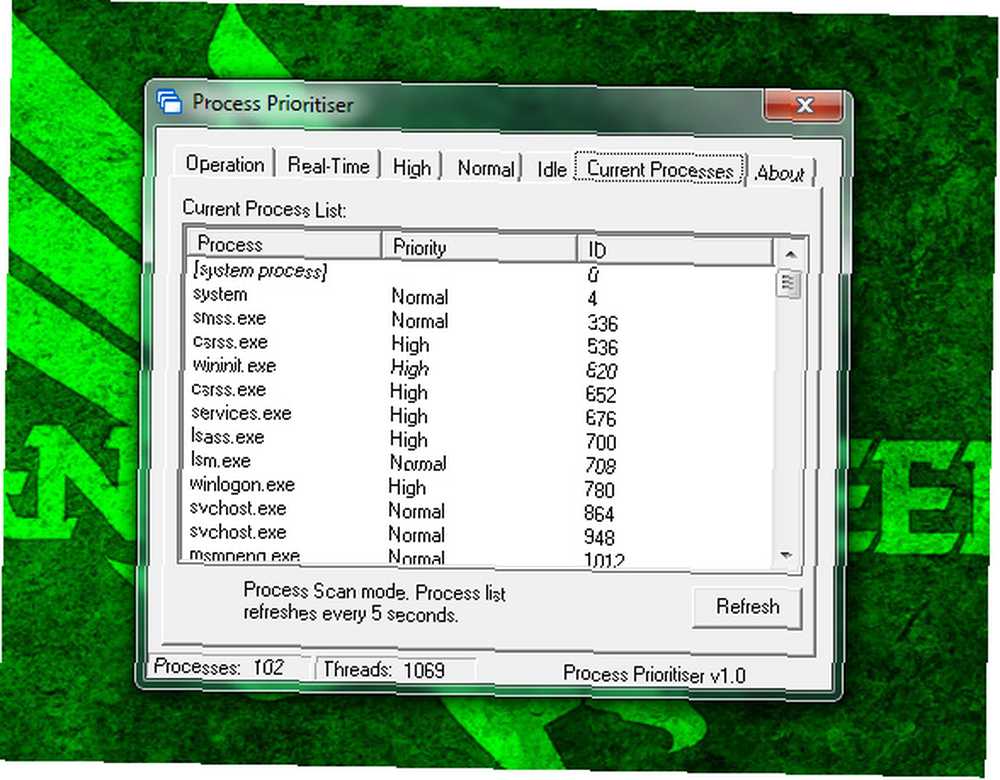
Además, al ingresar a procesos, no olvide agregar “.exe” hasta el final. Entonces, por ejemplo, puedes agregar “chrome.exe” para cambiar la prioridad de Google Chrome. Puede encontrar el nombre del proceso que está buscando en el administrador de tareas o en la pestaña etiquetada “Procesos actuales“. En esa pestaña, puede confirmar que el proceso objetivo ha cambiado las prioridades.
Conclusión
Como mencioné anteriormente, los efectos positivos son teóricos. No hay garantía de que traiga mucho, pero siempre vale la pena intentarlo. A través de la experiencia personal, he visto que los procesos que no tienen una parte gráfica (como una GUI) tienen el mayor beneficio. Chrome a veces se beneficia de él, es más rápido una vez y se siente como si tropezara otra vez. Siempre es mejor probarlo, ya que puede obtener una velocidad muy apreciada.
¿Cuál es tu forma favorita de acelerar tu sistema? ¿Qué ha funcionado y qué no ha funcionado que creías que podría haber funcionado? Háganos saber en los comentarios!
Haber de imagen: Shutterstock











